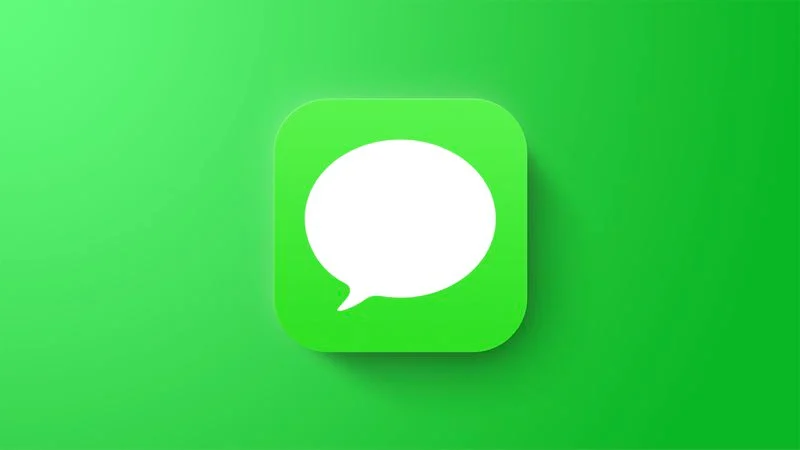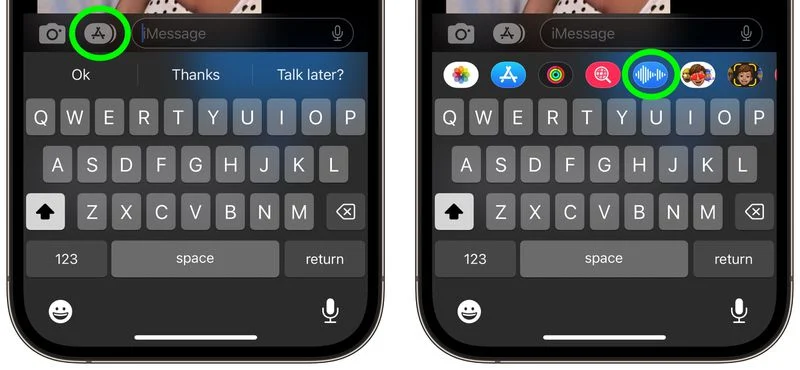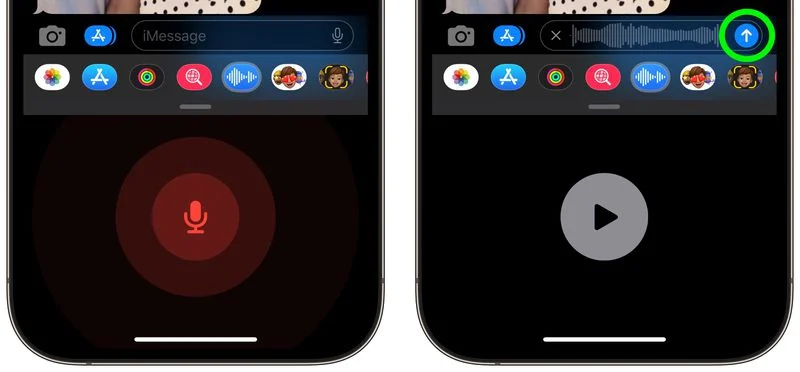Jak wysłać wiadomość głosową w aplikacji Apple Wiadomości na iPhonie:
Aplikacja Wiadomości na urządzenia Apple pozwala iPhone Nagrywaj i wysyłaj wiadomości głosowe. Czytaj dalej, aby dowiedzieć się, jak to działa.
Czasami trudno jest uchwycić uczucie lub emocję w wiadomości tekstowej. Jeśli masz komuś coś szczerego do przekazania, zawsze możesz oddzwonić, ale wiadomość głosowa może być mniej uciążliwa i wygodniejsza (i szybsza) do wysłania lub odsłuchania.
Właśnie dlatego Apple udostępnia możliwość wysyłania i odbierania wiadomości głosowych w aplikacji Wiadomości na iPhonie i iPad . Poniższe kroki pokazują, jak nagrywać i wysyłać wiadomości głosowe, a także jak odsłuchiwać otrzymane wiadomości głosowe i odpowiadać na nie.
Jak nagrać i wysłać wiadomość głosową
Pamiętaj, że aby nagrywanie głosu było dostępne, zarówno Ty, jak i Twoi odbiorcy musicie być zalogowani do iMessage.
- W aplikacji Wiadomości dotknij wątku rozmowy.
- dotknij Ikona aplikacji (ikona „A” obok ikony aparatu), aby wyświetlić ikony aplikacji pod polem wprowadzania tekstu.
- Kliknij Niebieska ikona kształtu fali w rzędzie wniosków.
- Kliknij Czerwony przycisk mikrofonu , aby rozpocząć nagrywanie wiadomości głosowej, a następnie stuknij ponownie, aby zatrzymać nagrywanie. Alternatywnie naciśnij i przytrzymaj przycisk mikrofonu podczas nagrywania wiadomości, a następnie zwolnij, aby wysłać.
- Jeśli kliknąłeś, aby się zarejestrować, naciśnij przycisk Start , aby przejrzeć wiadomość, a następnie stuknij przycisk z niebieską strzałką aby przesłać nagranie lub naciśnij X anulować.
Pamiętaj, że możesz kliknąć Trzymać Aby zapisać przychodzącą lub wychodzącą wiadomość głosową na urządzeniu. Jeśli nie klikniesz Zachowaj, nagranie zostanie usunięte z rozmowy (tylko na Twoim urządzeniu) przez dwie minuty po wysłaniu lub odsłuchaniu. Odbiorcy mogą odtworzyć Twoje nagranie w dowolnym momencie po jego otrzymaniu, po czym mają dwie minuty na zapisanie wiadomości, klikając Zachowaj.
Wskazówka: jeśli chcesz zawsze zachować wiadomości głosowe, przejdź do Ustawienia -> Wiadomości i dotknij Wygaśnięcie W sekcji Wiadomości głosowe stuknij nigdy" .
Jak odsłuchać lub odpowiedzieć na nagraną wiadomość głosową
Jeśli otrzymasz wiadomość głosową, po prostu przyłóż iPhone'a do ucha, aby odsłuchać. Możesz także podnieść iPhone'a, aby wysłać odpowiedź głosową.
Aby odpowiedzieć wiadomością głosową, odłóż iPhone, a następnie ponownie przyłóż go do ucha. Powinieneś usłyszeć dźwięk, a następnie możesz nagrać swoją odpowiedź. Aby wysłać wiadomość głosową, opuść iPhone'a i stuknij niebieska ikona strzałki .